Como configurar os Tamanhos de Produtos no SIGE Cloud
A configuração de tamanho de produtos serve para que sejam configurados as dimensões das embalagens utilizadas nas entregas de cada item. Logo, essas informações são utilizadas para o controle de frete das vendas das mercadorias. Você poderá configurar as medidas de embalagens de diferentes produtos, podendo ser caixas, cilindros e envelopes.
Para isso, acesse o menu lateral Estoque, submenu Tamanhos.
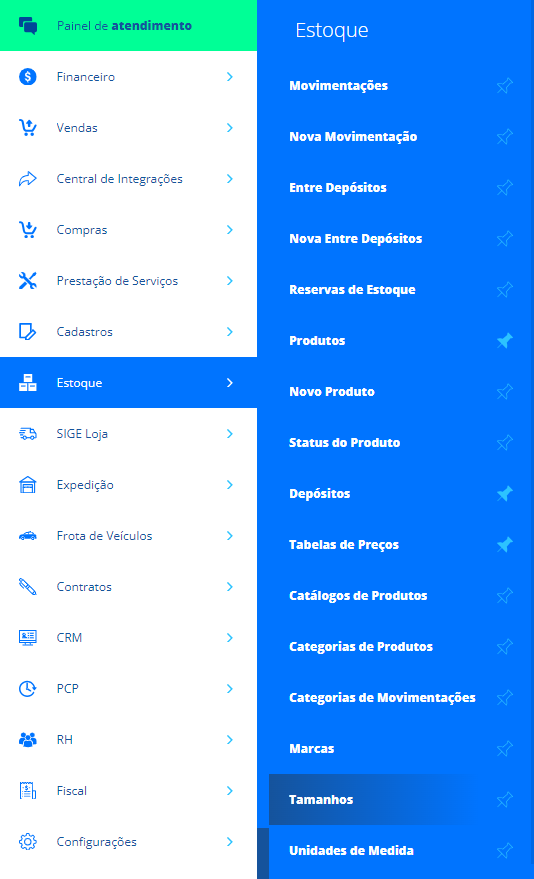
Para adicionar um tamanho, clique em Novo.
Na próxima tela, informe os seguintes campos:
Nome do tamanho: informe um nome para identificação da sua embalagem. Este campo será utilizado para buscar este cadastro no cadastro do produto;
Largura (cm): informe a largura da embalagem, em centímetros;
Altura (cm): informe a altura do produto, em centímetros;
Profundidade/Comprimento (cm): informe a profundidade do item, em centímetros;
Diâmetro (cm): informe o diâmetro do item, em centímetros, se houver;
Tipo Objeto: este campo será preenchido automaticamente conforme o preenchimento dos campos acima;
Visível no SIGEP: ao marcar esse checkbox, você definirá que esse tamanho será sincronizado com a integração SIGEP Web (Correios);
Abaixo dos campos, há uma ilustração para você se guiar e localizar as medidas corretamente.
Após preencher todos os campos, clique em Salvar.
Como informar o Tamanho no Cadastro do Produto
Para isso, acesse o menu lateral Cadastro, submenu Produto.
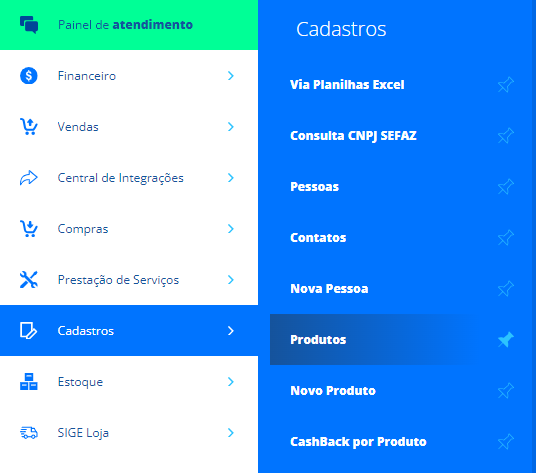
Localize o produto desejado e clique em Editar. Logo após, dirija-se à seção Estoque, na aba Dados.
Clique sobre campo Tamanho/Dimensões e se abrirão os tamanho cadastrados anteriormente, selecione o que corresponde a esse produto, e clique em Salvar.
Restou alguma dúvida? Não tem problema! A nossa equipe de suporte é composta por especialistas que estão à disposição para lhe auxiliar no que for preciso. Para contatar nossa equipe, acesse o chat dentro do sistema ou nos envie um e-mail através do: suporte@sigeatende.com.br
